
Gabriel Brooks
0
1951
343
Spotify быстро стал главным конкурентом в индустрии потоковой музыки. Он предлагает привлекательную сделку: всю музыку, которую вы могли бы хотеть бесплатно, при условии, что вы можете смириться с несколькими объявлениями здесь и там. Если вы выберете пакет «Премиум» за 10 долларов в месяц, вы потеряете рекламу и тоже получите некоторые бонусные функции..
Однако, независимо от того, удовлетворены ли вы тем, что получаете в Spotify Free, или выбрали Premium, вы, вероятно, используете службу неэффективно в некотором аспекте. Читайте дальше, чтобы увидеть, как вы можете испытать Spotify правильный путь.
Ваши плейлисты беспорядок
Ваш плейлист Spotify выглядит так?

Возможно, вы создали множество плейлистов 15 лучших плейлистов Spotify на лето 15 лучших плейлистов Spotify на лето Ищете лучшие плейлисты Spotify для саундтрека к лету? Здесь представлены лучшие плейлисты Spotify для летних каникул, выездных туров, поездок и многого другого. состоящий из альбомов для прослушивания в автономном режиме на вашем телефоне, так как раньше вы не могли выбрать исполнителя или альбом целиком для автономного использования. Если вы все еще делаете это, пришло время взять под контроль свои плейлисты.
Сначала давайте рассмотрим плейлисты групп. В настольной программе Spotify перейдите к Файл> Новая папка плейлиста или используйте ярлык Control + Shift + N создать новую группу. Это позволяет вам поместить любое количество плейлистов в одну группу; значительно сократить шум за один шаг.
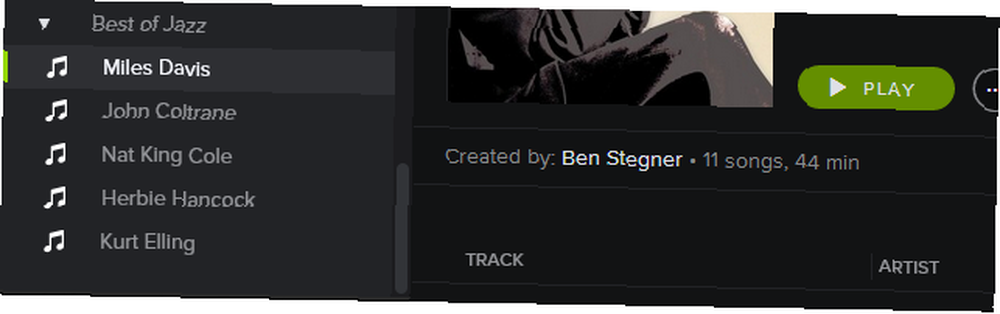
Попробуйте поместить все свои автономные плейлисты в одну папку - тогда вам не нужно беспокоиться о плейлистах, которые вы используете только на своем телефоне, когда находитесь на рабочем столе..
Даже после того, как вы это сделаете, вы можете сделать еще больше, чтобы приручить свою коллекцию плейлистов. С новым Spotify “Ваша музыка” функция, вы можете объединить ваши любимые альбомы и песни и полностью забыть плейлисты при прослушивании одного исполнителя или альбома.
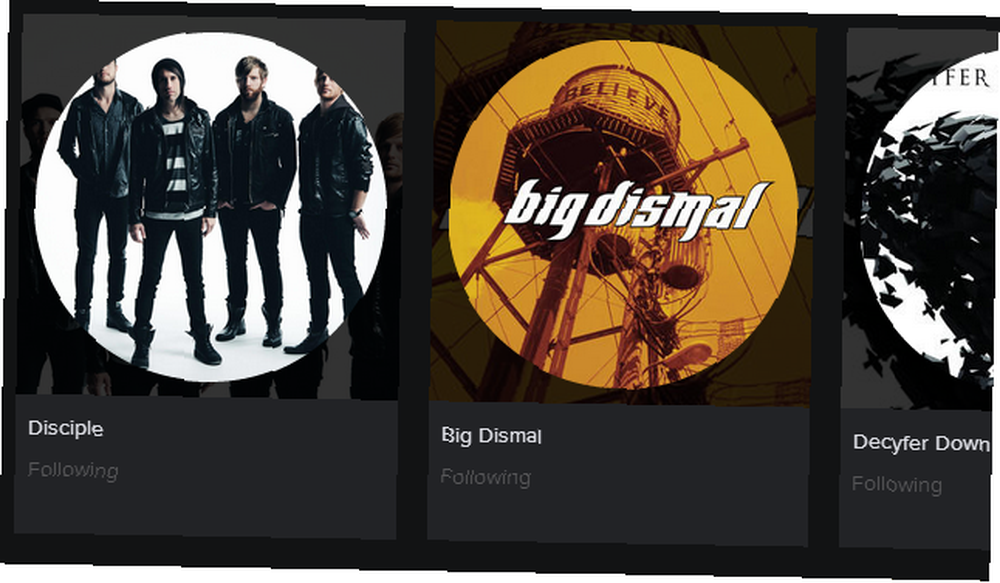
Использовать “Ваша музыка”, ищите значок плюса при прослушивании чего-либо на Spotify. Нажав на эту кнопку, вы добавите текущий альбом или песню в вашу музыку для дальнейшего использования. “Сохранить” кнопка эквивалентна.

“Ваша музыка” затем можно выборочно прослушивать, будь то онлайн или офлайн (если у вас есть Premium). Только как определенные песни Джонни Кэша? Cherry-выбрать свои любимые, а затем синхронизировать раздел Cash вашей музыки на ваш телефон. Нет больше плейлистов альбома!

Наконец, вот суперсекретный совет по плейлисту: если вы создаете новый плейлист и называете его “-” (без кавычек), он станет разделителем. Супер удобно для еще большей организации!

Вы делитесь всем, что вы слушаете, со всеми
Нет сомнений в том, что Spotify является социальной службой, и мы рассмотрели некоторые способы использования этих социальных функций. Однако, если вы используете Spotify в качестве основного источника музыки и не хотите, чтобы все, что вы делаете в сервисе, транслировалось по всему миру, вы захотите отключить эти функции. Сколько раз вы видели это на Facebook?
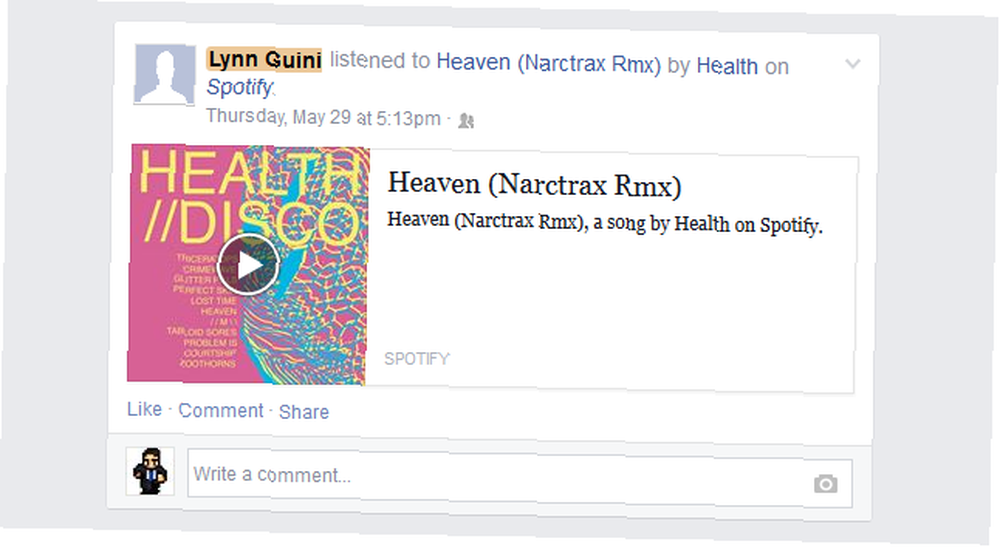
Вы действительно хотите, чтобы все ваши друзья видели каждый трек, который вы слушаете? Все социальные функции включены по умолчанию, но Spotify легко превратить в тихий персональный сервис. Давайте взглянем.
Во-первых, вы хотите погрузиться в настройки, расположенные под Изменить> Настройки в настольной программе Spotify или используйте Control + P ярлык. Здесь вы найдете ряд социальных функций.

Вам не обязательно снимать все эти флажки; Если вы хотите использовать функцию Scrobble на Last.fm Как вычеркнуть свою музыку Spotify с помощью Last.FM Как вычеркнуть свою музыку Spotify с помощью Last.FM В этой статье мы расскажем, как скроблить вашу музыку Spotify с помощью Last.FM, перечислим преимущества и предложить альтернативы. чтобы находить новую музыку и контролировать ее настройки, возможно, безопасно оставить ее включенной. Самые важные из них - это те, которые делятся вашими подписчиками и Facebook. Избавьтесь от этих галочек, и вы перестанете рассылать всю историю прослушивания. Это также хорошая идея сделать ваши новые плейлисты закрытыми по умолчанию.
Если вы хотите отключить общий доступ к Facebook и Spotify в определенное время, вы можете использовать приватный сеанс. Просто щелкните свое имя в правом верхнем углу клиентского компьютера, чтобы включить приватный сеанс, который длится шесть часов. Это будет иметь тот же эффект, что и отключение общих окон, только временно.

И если вы используете только Spotify на мобильном устройстве, вы можете получить доступ к настройкам общего доступа через меню «Настройки» таким же образом..
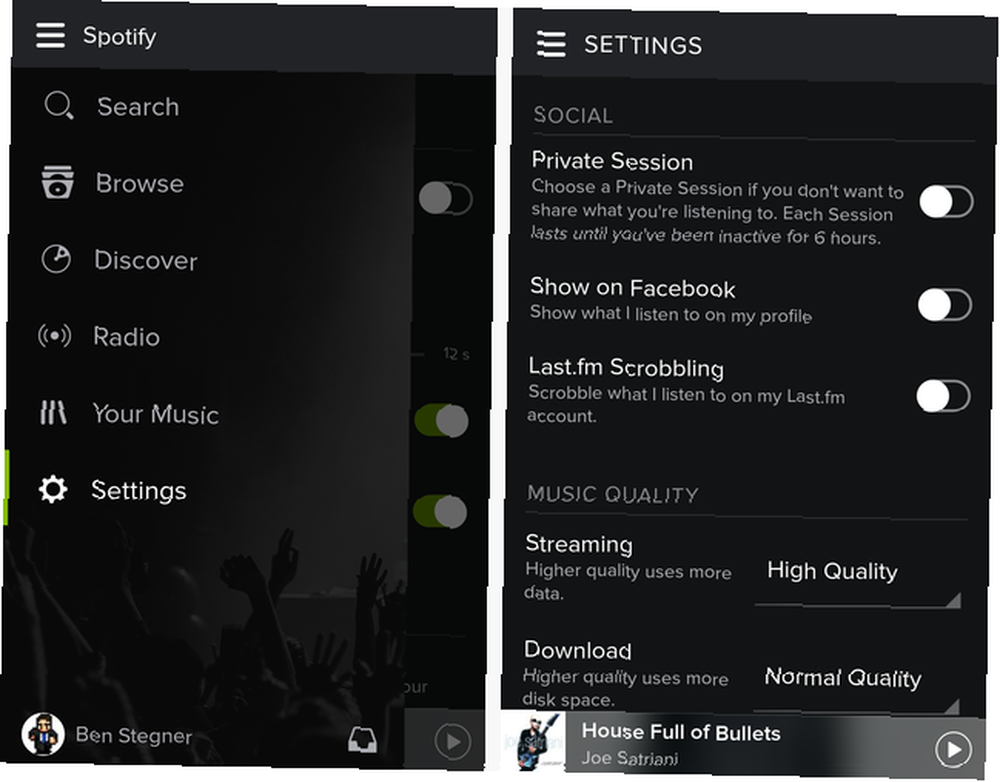
Для максимальной конфиденциальности вы можете быстро проверить, видны ли ваши плейлисты только вам. Просто щелкните правой кнопкой мыши любой плейлист, и если вы видите вариант “Опубликовать,” тогда это не общедоступно. Если он в настоящее время общедоступен, у вас будет возможность “Сделать секрет.”
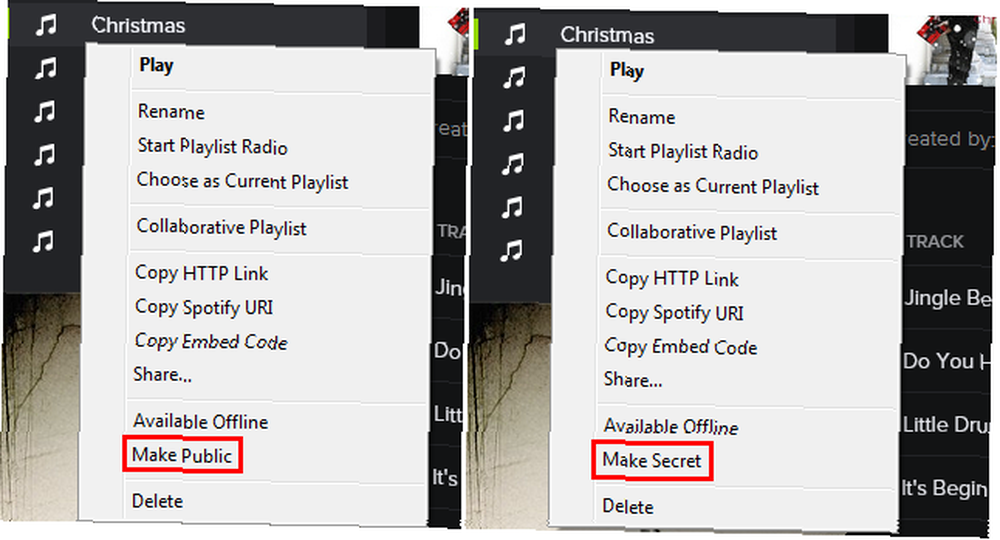
Лирика в отдельном окне
Сколько раз вы искали в Google текст песни и посещали такие сайты, как AZLyrics или MetroLyrics? В сайтах с текстами песен нет ничего плохого, но вы можете использовать приложения внутри Spotify, чтобы получать тексты песен в режиме реального времени во время прослушивания трека. Это быстрее и веселее.
Отправляйтесь в App Finder на боковой панели Spotify; оттуда у вас будет доступ ко множеству бесплатных приложений, улучшающих Spotify.

Тот, который вы хотите использовать для текстов в реальном времени, это TuneWiki. На момент написания статьи это приложение №1 в топ-чартах.

Как только вы выберете приложение, вы сразу увидите тексты песен, которые вы слушаете. Панель сверху позволит вам добавить TuneWiki в избранное; щелкните по нему, чтобы вставить его в боковую панель прямо под App Finder.
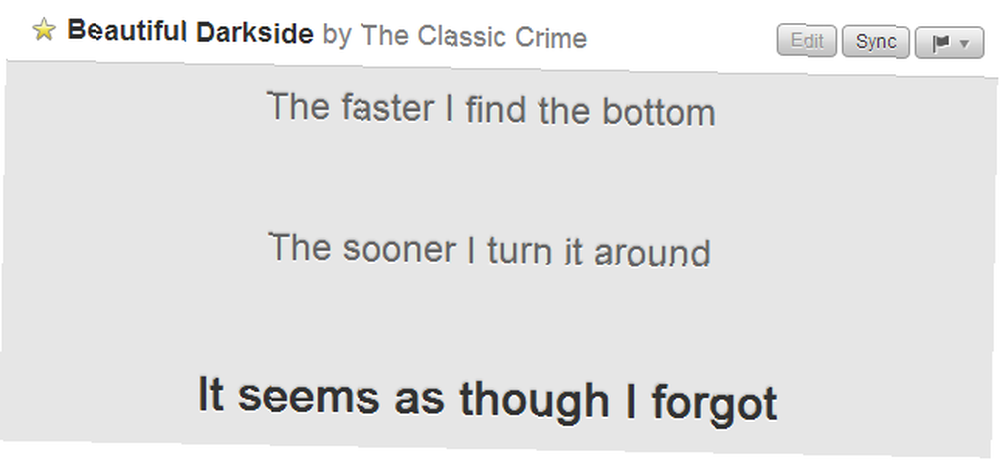
Он работает хорошо сразу после установки, но если вы хотите, вы можете настроить текст и фон по своему вкусу. Просто нажмите на значок шестеренки в правом верхнем углу, рядом с социальными кнопками. Вы можете изменить размер и цвет текста песни, размер текущей строки и расстояние между строками.
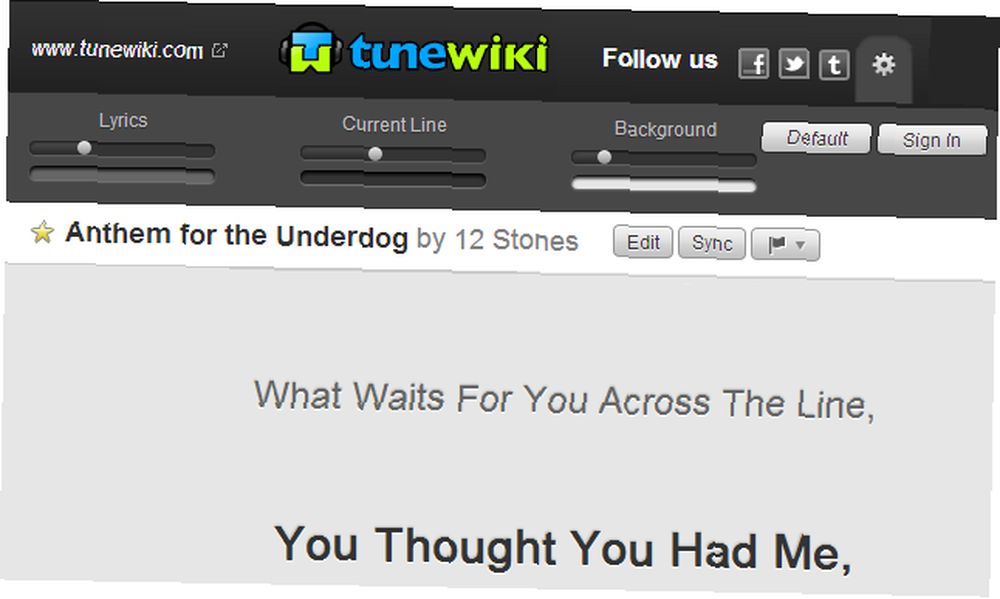
Теперь, когда у вас есть песня, играющая в Spotify, вы можете открыть ее текст одним щелчком мыши и заставить их следовать за песней. Это может показаться не таким уж большим, но это сэкономит вам много времени, если вы часто будете искать тексты песен. Кроме того, если вы оставите его открытым во время смены песни, он начнет отображать текст песни для новой песни..
Если вы чувствуете себя особенно предприимчивым, попробуйте нажать “Стань творческим с лирическим искусством” Кнопка внизу. Это позволит вам установить фоновый рисунок и изменить шрифт текста - отлично, если оригинальное приложение выглядит немного скучно для вас.
Ваши поиски не эффективны
Большинство людей знают о поисковых операторах Google, таких как “А ТАКЖЕ”, “-“, а также “сайт:”, но знаете ли вы, что Spotify также допускает расширенные поисковые запросы? Когда вы вводите основной поиск в Spotify, он пытается сопоставить ваши условия поиска с исполнителями, альбомами и плейлистами..
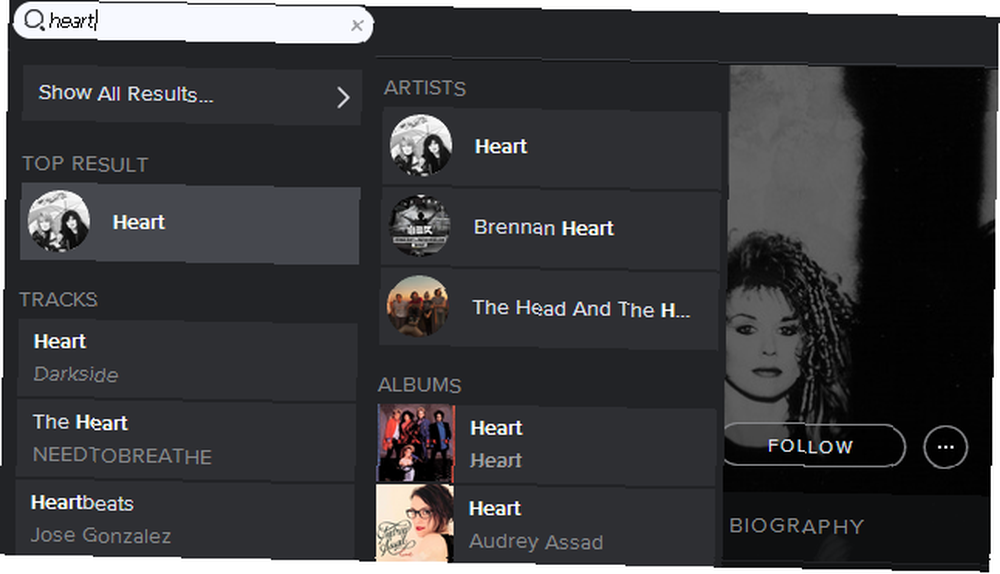
Но вы можете использовать операторы, чтобы уточнить результаты поиска и получить именно то, что вы хотите. Вы можете попробовать поиск по году или жанру (и даже объединить их), например: “год: 1998-2001 жанр: поп.” Если вы хотите найти конкретного пользователя в Spotify, вам также могут помочь поисковые термины. Тип “Spotify: Пользователь: Ludacris” перейти на эту страницу пользователя.
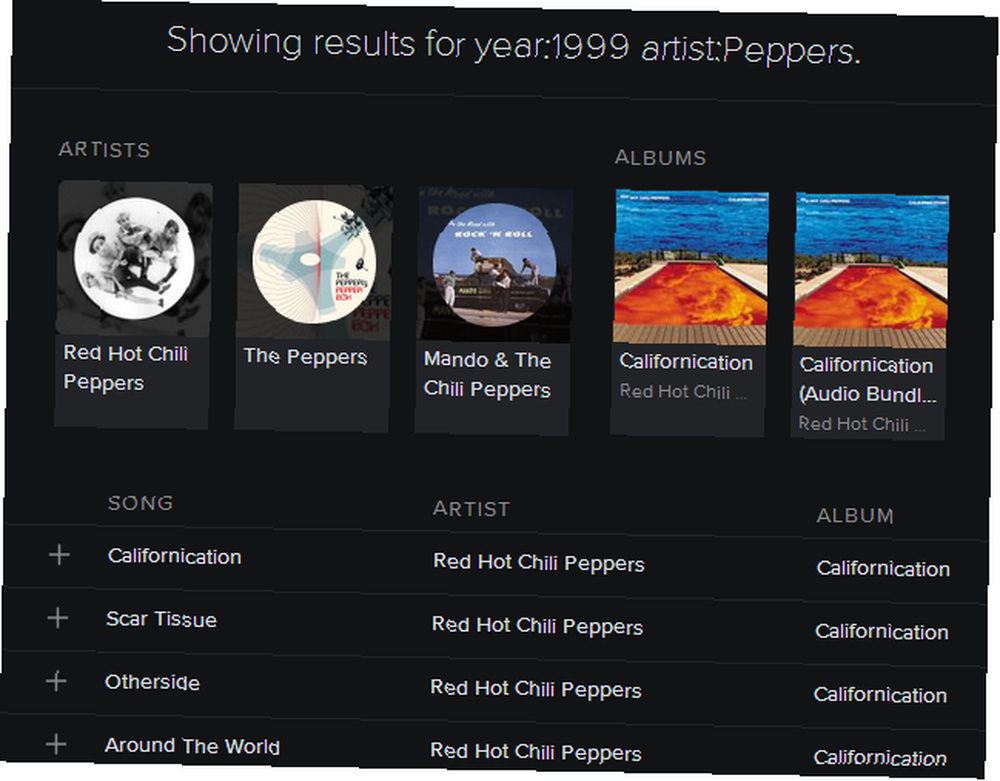
Обратите внимание, что если вы зарегистрировались в Spotify с помощью Facebook, ваше имя пользователя, скорее всего, представляет собой случайную строку чисел, которую сложно найти. Если вы хотите найти свое имя пользователя, просто щелкните свое имя в правом верхнем углу (там же, где вы нажимаете, чтобы начать приватный сеанс) и нажмите “учетная запись.” Запустится веб-страница с информацией о вашей учетной записи, включая ваши имена пользователей.

Другой способ поиска, который вы, возможно, не знали, - это использовать Control + F фильтровать ваши плейлисты. Когда вы нажимаете команду, в правом верхнем углу списка воспроизведения появляется небольшая полоска.
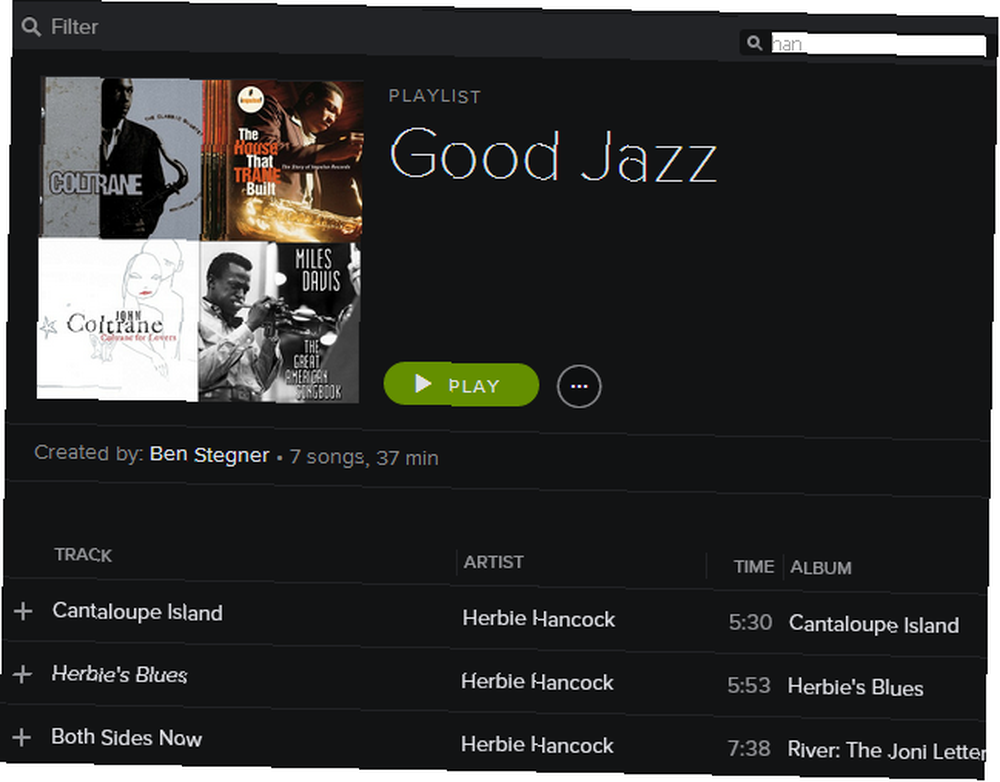
Отсюда вы можете ввести что угодно, и он отфильтрует ваш плейлист в режиме реального времени. Это позволяет исполнителю, названию песни или альбому.
Вы даже можете сделать фильтр из своего текущего списка воспроизведения, так что если у вас есть большой список воспроизведения песен и введите “” в фильтре Spotify будет воспроизводить только песни из этого плейлиста, которые содержат “” пока вы не измените список воспроизведения. Единственным недостатком является то, что вы не можете использовать Control + F на страницах исполнителей или альбомов, но Spotify объяснил почему.
А что касается эффективности, взгляните на эти удобные сочетания клавиш Spotify. Шпаргалки по сочетаниям клавиш Ultimate Spotify. Шпаргалки по сочетаниям клавиш Ultimate Spotify. это заставит вас двигаться через это быстрее, чем когда-либо.
Вы профессиональный пользователь Spotify??
Надеемся, что с этими советами вы быстро станете профессиональным пользователем Spotify. Несмотря на то, что мы рассмотрели некоторые основные приемы для Spotify, лучше используйте Spotify с помощью этих лучших советов и приемов. Используйте более эффективные возможности Spotify с помощью этих лучших советов и приемов. Если вы вложили время и деньги в плейлисты и подписку, имеет смысл Изучите некоторые из менее известных функций и особенностей, которые может предложить клиент Spotify. Нет никаких сомнений в том, что ... в прошлом сервис сильно изменился за несколько лет, поэтому хорошо держать самые современные трюки в актуальном состоянии. И, конечно же, обязательно ознакомьтесь с новым руководством по Spotify, которое предоставит вам всю необходимую информацию о зеленой потоковой машине..
Знаете ли вы об этих трюках? Есть ли что-нибудь, что вы бы добавили в этот список? Есть ли у вас другие мысли о Spotify? Раздел комментариев только на расстоянии одного клика!
Кредиты изображений: Группа студентов Via Shutterstock











